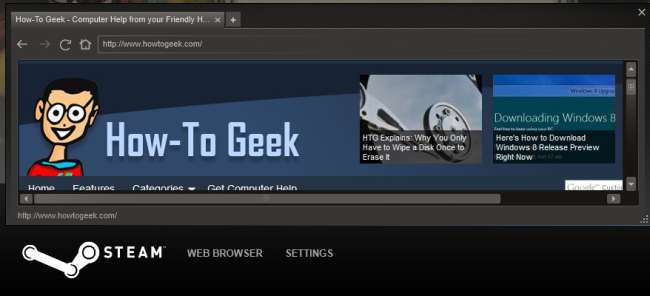
Если вы играете на ПК, есть большая вероятность, что вы знакомы со Steam от Valve и регулярно пользуетесь им. Steam включает в себя множество интересных функций, которые вы можете не заметить, если будете использовать его только для установки и запуска игр.
Эти советы помогут вам воспользоваться преимуществами SSD для более быстрой загрузки игр, просматривать веб-страницы из игры, загружать игры удаленно, создавать резервные копии ваших игр и использовать надежные функции безопасности.
Переместить игровые папки
Steam хранит все установленные вами игры в вашем каталоге Steam. Обычно это нормально, но иногда неоптимально - например, один из ваших жестких дисков может быть заполнен или вы можете разместить игру на твердотельном диске меньшего размера (SSD), чтобы ускорить загрузку. Вы можете сделать это стандартными командами Windows, но Паровой двигатель автоматизирует этот процесс. Используя Steam Mover, вы можете легко переместить установленную игру в другое место в вашей системе. Steam Mover создает точка соединения в каталоге Steam, поэтому Steam кажется, что игра все еще находится в папке Steam.
Steam Mover может даже показать вам команды, которые он будет запускать, так что вы можете запускать их самостоятельно - если действительно хотите. Этот инструмент должен работать и с другими папками в вашей системе, а не только с играми Steam.

Используйте оверлей Steam
Нажмите Shift + Tab во время игры в Steam, чтобы открыть оверлей Steam. Из оверлея вы можете общаться со своими друзьями в Steam, легко делать, просматривать и загружать скриншоты - или даже загружать веб-браузер, не нажимая Alt-Tab, из игры. Это может быть удобно, если вы ищете пошаговое руководство для игры, в которую играете, или просто просматриваете веб-страницы во время простоя в многопользовательской игре.
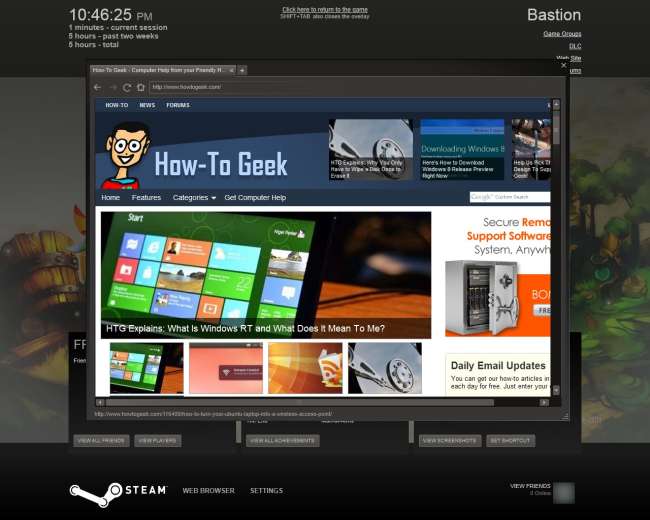
Если вы не видите оверлей, откройте окно настроек Steam (откройте меню Steam и выберите «Настройки»), выберите вкладку «В игре» и установите флажок «Включить сообщество Steam в игре». Оверлей также можно отключить для каждой игры - щелкните правой кнопкой мыши игру в своей библиотеке Steam, выберите «Свойства» и убедитесь, что установлен флажок «Включить внутриигровое сообщество Steam». Имейте в виду, что оверлей не работает должным образом с некоторыми старыми играми.
Скачать игры удаленно
Если вы оставите Steam запущенным на игровом ПК дома, вы можете начать загрузку игр из веб-браузера (или из приложения Steam для Android или iOS), и игры будут готовы к игре, когда вы вернетесь домой. Чтобы начать удаленную загрузку из веб-браузера, откройте Сайт сообщества Steam , войдите в свою учетную запись Steam, просмотрите список игр и нажмите одну из кнопок загрузки.
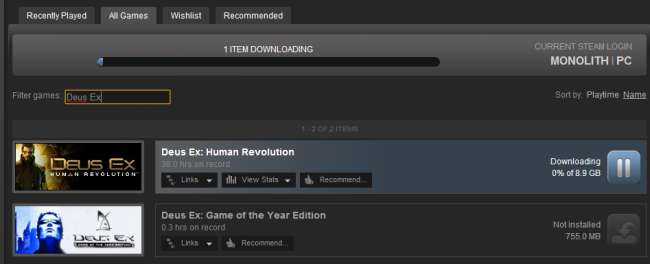
Создание резервных копий игр
Некоторым людям не хватает автономных резервных копий своих игр, чтобы они могли установить их с диска, если их сетевое соединение обрывается - это может быть полезно, если вы хотите перемещать игры между компьютерами, не загружая их повторно. Вы можете легко создать резервную копию одной или нескольких установленных игр, щелкнув меню Steam, нажав Резервное копирование и восстановление игр и выбирая Резервное копирование установленных игр . Выберите игры, для которых нужно создать резервную копию, и выберите место для файла резервной копии, например внешний жесткий диск. Вы можете использовать Восстановить предыдущую резервную копию возможность восстановить игры в будущем.
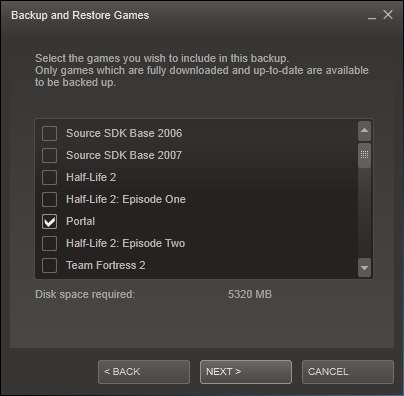
Есть другой способ создать резервную копию своих игр или перенести игры на новый компьютер. Просто скопируйте весь свой каталог Steam. В отличие от многих программ, Steam не будет жаловаться на отсутствие настроек реестра, если вы переместите его папку между компьютерами - вы можете просто скопировать каталог Steam и запустить Steam.exe без необходимости устанавливать Steam или повторно загружать игры.
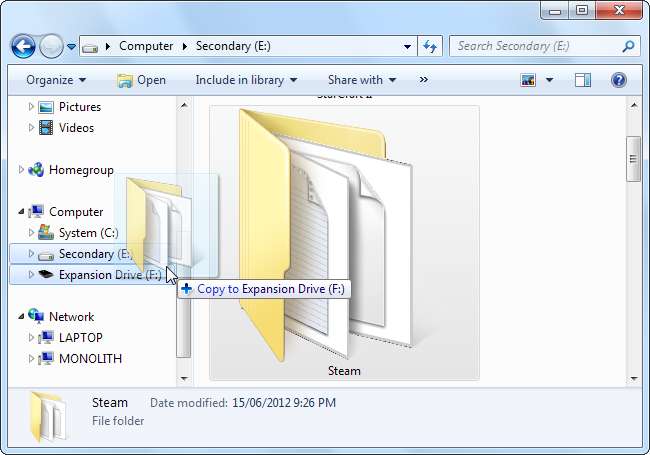
Включить Steam Guard для безопасности
SteamGuard теперь включен по умолчанию, но рекомендуется проверить и убедиться, что он включен. Когда вы входите в Steam с нового компьютера, SteamGuard отправляет вам код по электронной почте. Этот код понадобится вам для входа в Steam. Это предотвращает захват вашей учетной записи Steam людьми, если они не имеют доступа к вашему адресу электронной почты.
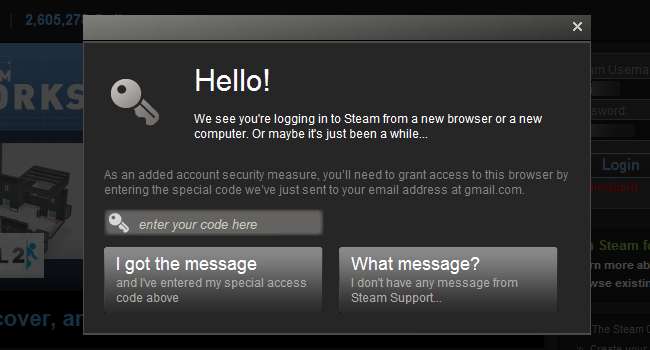
Чтобы убедиться, что он включен, нажмите меню Steam, выберите «Настройки» и найдите поле «Статус безопасности» на вкладке «Учетная запись».
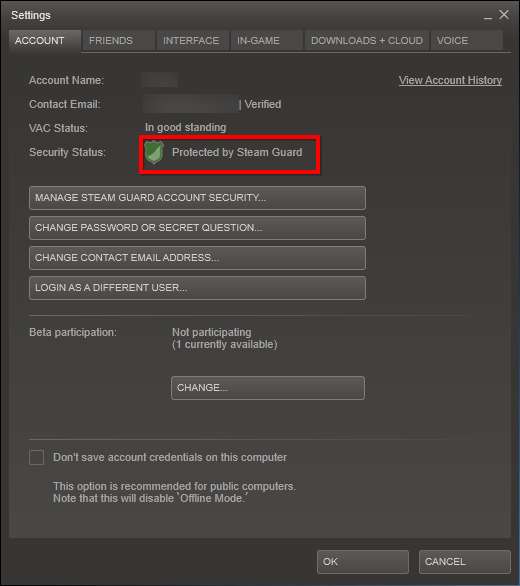
У вас есть еще какие-нибудь советы или рекомендации? Оставьте комментарий и сообщите нам о них!







